Ben je het zat hoe YouTube mainstream media promoot? Of hoe het video's zonder waarschuwing verwijdert en je niet naar podcasts op de achtergrond laat luisteren? Met de juiste tools kun je al deze YouTube-fouten en -beperkingen oplossen.
Alleen omdat YouTube het grootste platform voor het delen van video's ter wereld is, wil nog niet zeggen dat het vrij is van gebreken.
De lijst met ergernissen op YouTube wordt in ieder geval langer omdat het een plek voor iedereen probeert te zijn. Dit betekent vaak dat het moet voldoen aan de eisen van grote adverteerders en merken, terwijl de ervaring voor de gebruiker wordt opgeofferd.
Maar maak je geen zorgen, ondernemende gebruikers en ontwikkelaars bieden oplossingen voor alle beperkingen die YouTube oplegt.
1. YouTube de-mainstreamen (Chrome, Firefox): Mainstream Media van YouTube verwijderen

Het is niet je verbeelding, je hebt tegenwoordig de neiging om meer inhoud van reguliere media op YouTube te zien. YouTube wordt zelfs vaak bekritiseerd omdat het onafhankelijke kanalen buitenspel zette (waardoor het platform in de eerste plaats zo groot werd) en in plaats daarvan de reguliere media promoot.
De-Mainstream YouTube is een browserextensie die deze reguliere kanalen verbergt. Er is een lange lijst met zenders uit verschillende landen, waaronder alles van BBC tot Fox News. Afgezien van traditionele media, kunt u nieuwe media zoals Vox verbergen, evenals talkshowkanalen zoals The Late Show of The Daily Show.
Via de browserextensie kun je kiezen welke je wilt blokkeren of toestaan, of klik op de simpele Selecteer alles knop om ze allemaal te verbergen. Als een kanaal dat je niet wilt zien nog niet op de lijst staat, kun je de ontwikkelaars vragen door naar de extensie te gaan GitHub-pagina en het indienen van suggesties als een nieuw nummer.
downloaden: De-mainstream YouTube voor chroom | Firefox (Vrij)
2. PocketTube (Chrome, Firefox, Android, iOS): YouTube-abonnementen beheren
Als je eenmaal vind trending en geweldige YouTube-video's 5 nieuwe manieren om op YouTube te zoeken en trending en geweldige video's te vindenGefrustreerd met de beperkte zoekfuncties van YouTube of rare video-suggesties? Hier leest u hoe u naar geweldige video's kunt zoeken. Lees verder , je moet je abonneren op het kanaal voor meer daarvan. Na verloop van tijd stapelen uw abonnementen zich op. Maar YouTube biedt geen gemakkelijke manier om abonnementen te beheren en te organiseren. Daarom heb je PocketTube nodig.
Dit is een van die apps waarvan je denkt dat YouTube zou moeten kopen en er een officieel onderdeel van de interface van moeten maken. Met PocketTube kun je groepen maken in abonnementen en daar kanalen aan toevoegen. Dus al je sportabonnementen zitten in de ene groep, kookzenders in een andere, enzovoort. Het proces van het toevoegen van kanalen is zo eenvoudig als het maar kan zijn, en maakt het gemakkelijk om de app in te stellen en aan de gang te krijgen.
Zodra je je groepen hebt, maakt PocketTube het nog beter tijdens het browsen op YouTube. U kunt deze groepen filteren, erin zoeken of ze in- en uitschakelen, zodat u precies de inhoud krijgt waarnaar u browst. Een enorm handige schakelaar verbergt video's die je al hebt bekeken.
De extensie biedt andere manieren om de browse-interface beter te maken, zoals het verbergen van pop-upvensters wanneer je op kanalen zweeft. En u kunt uw voorkeuren synchroniseren met de mobiele PocketTube-app om onderweg op YouTube te browsen.
downloaden: PocketTube voor chroom | Firefox (Vrij)
downloaden: PocketTube voor Android | iOS (Vrij)
3. LuisterBox (Web): zet YouTube om in podcast
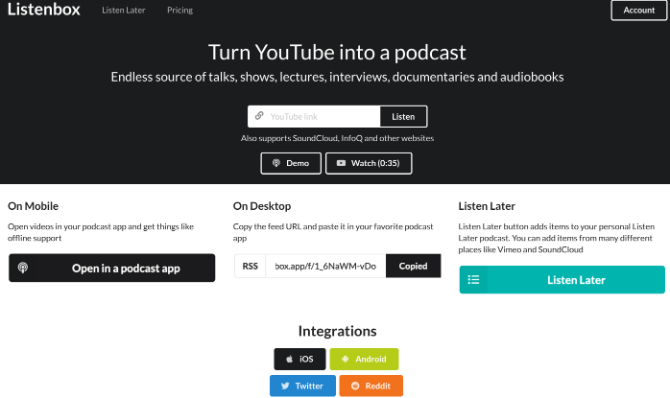
Met de YouTube-app kun je niet naar een video op de achtergrond luisteren terwijl je op je telefoon bent, tenzij je een upgrade naar YouTube Premium hebt uitgevoerd. Maar met zoveel podcasts, lezingen, audioboeken en andere geweldige audio-inhoud op YouTube wordt dit echt vervelend. ListenBox lost dit op door YouTube-video's om te zetten in audio voor je podcastfeed.
Het enige dat u hoeft te doen, is de URL van een YouTube-video, -kanaal of afspeellijst in het daarvoor bestemde vak kopiëren en plakken. Kopieer vervolgens uw unieke podcast-RSS-feed en voeg deze toe aan uw favoriete podcast-app. Hoewel u de website zonder account kunt gebruiken, kunt u deze het beste gebruiken door u te registreren, zodat de feed op verschillende apparaten wordt gesynchroniseerd.
ListenBox heeft een aantal coole integraties voor Android en iOS die je RSS-feed toevoegen aan het Share-menu. Dus als je een coole video tegenkomt en er een podcast van wilt maken, deel hem dan via de ListenBox-link en hij wordt automatisch toegevoegd aan je podcastfeed.
ListenBox is gratis voor het toevoegen van individuele video's en haalt tot 50 video's op van kanalen of afspeellijsten. Als je wilt dat er meer dan 50 video's worden opgehaald, moet je je abonneren op een betaald account, dat ook updates voor nieuwe video's ontvangt.
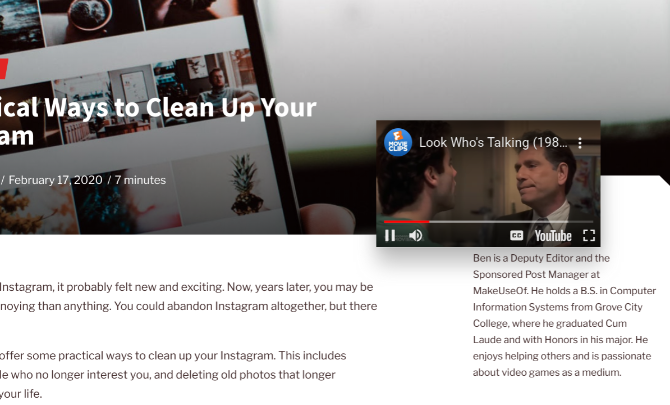
Sideplayer was een van de beste Chrome-extensies voor YouTube, zodat u elke video kunt weergeven en deze in een zwevend paneel kunt bekijken terwijl u door andere tabbladen bladert. Hoewel Sideplayer niet langer beschikbaar is, is de Floating for YouTube-extensie een waardige vervanging.
De Chrome Web Store staat vol met verschillende opties voor deze functie, maar Floating voor YouTube doet een aantal dingen heel goed. Klik op het pictogram en het pop-outpaneel is in een handomdraai klaar. Het blijft bovenaan staan, dus als u van tabblad verandert, hoeft u het niet opnieuw op te roepen. En het is gemakkelijk om naar elk deel van het scherm te gaan.
De speler bevat ook standaard native bedieningselementen voor YouTube, wat verschillende anderen niet hebben. U kunt afspelen/pauzeren, het volume regelen, ondertiteling in-/uitschakelen, toevoegen aan Later bekijken en zelfs de link delen. Floaten voor YouTube doet niets bijzonders. Het levert de basis perfect, en dat maakt het de moeite waard om keer op keer te gebruiken.
downloaden: Zwevend voor YouTube voor chroom (Vrij)
5. Verwijderde videozoeker (Chrome): verwijderde YouTube-video's zoeken
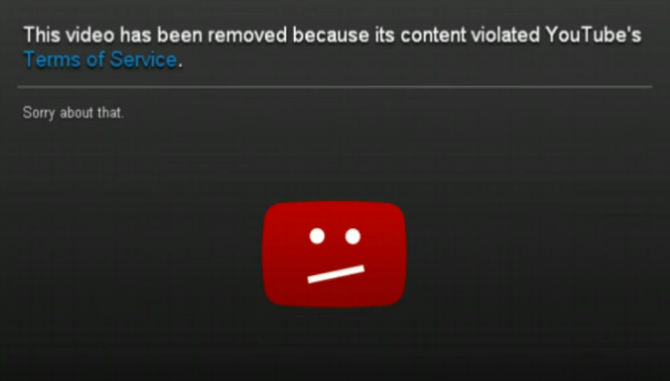
Soms kom je een YouTube-link tegen terwijl je op internet surft. Maar als je erop klikt, zie je alleen een zwart scherm met een rood logo met een emoticon en een bericht met de tekst 'Deze video is verwijderd'. Het is frustrerend, toch? Maar goed, er is een manier om het nog steeds te bekijken.
Zie je, er wordt nooit iets op internet verwijderd. Websites zoals Wayback Machine catalogiseren alles wat ooit online is geüpload om een virtuele back-up te maken van hoe het internet eruitzag. En een ondernemende ontwikkelaar maakte een nette YouTube-extensie om deze video's te vinden via de Wayback Machine.
Nadat u de verwijderde videozoeker hebt geïnstalleerd en u een verwijderde video tegenkomt, klikt u er met de rechtermuisknop op en kiest u Vind Video. Het start onmiddellijk een Google-zoekopdracht voor die URL, evenals een ander tabblad met een link naar het Wayback Machine-archief van de clip. Best cool, toch?
downloaden: Verwijderde Video Finder voor YouTube voor chroom (Vrij)
Nu YouTube-aanbevelingen repareren
Deze apps en tools helpen bij het wegwerken van veelvoorkomende YouTube-mislukkingen, maar er is een groter probleem dat een diepere oplossing nodig heeft. Als je vaak merkt dat YouTube geen goede aanbevelingen geeft, ben je niet de enige.
YouTube heeft zoveel geweldige inhoud, maar het aanbevelingsalgoritme maakt een aantal gebrekkige veronderstellingen over jou. Maar u kunt eraan werken om dit algoritme beter te maken en verwijder irrelevante YouTube-aanbevelingen Ziek van irrelevante YouTube-aanbevelingen? Dit is wat u moet doenDe aanbevelingen van YouTube kunnen vreemde video's suggereren die niets met je interesses te maken hebben. Hier leest u wat u kunt doen om ze te repareren. Lees verder .
Mihir Patkar schrijft over technologie en productiviteit als hij niet naar herhalingen kijkt.
